
1. Öffnen Sie die Systemsteuerung, die Verwaltung, den Speicher und die Datenträgerverwaltung. Die im Bild gezeigte Benutzeroberfläche wird angezeigt. Klicken Sie mit der rechten Maustaste auf den Text „Datenträger initialisieren“. Klicken Sie direkt auf „OK“. Nach Abschluss der Initialisierung wechselt der Status des USB-Sticks in den Status „Online“. (Hinweis: Die Sperre der U-Disk muss zu diesem Zeitpunkt geöffnet sein, andernfalls erscheint die folgende Meldung: „Da das Medium schreibgeschützt ist, kann der erforderliche Vorgang nicht abgeschlossen werden.“)
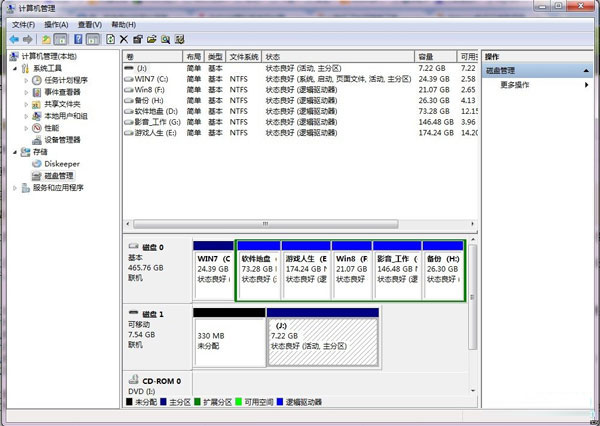
2. Klicken Sie mit der rechten Maustaste in das weiße Feld rechts, wählen Sie „Neue Festplattenpartition“, rufen Sie den Assistenten „Neue Festplattenpartition“ auf, klicken Sie direkt auf „Weiter“ und wählen Sie den Partitionstyp (primäre Festplattenpartition, erweiterte Festplattenpartition usw.) aus logisches Laufwerk), wählen Sie im Allgemeinen die primäre Festplattenpartition aus. (Hinweis: Die folgenden Dialogfelder werden der Reihe nach angezeigt, daher werde ich hier keine Bildschirmkopie davon geben.)
3. Wählen Sie die Speicherplatzkapazität aus, verwenden Sie im Allgemeinen die Standardgröße.
4. Weisen Sie einen Laufwerksbuchstaben zu (oder weisen Sie ihn nicht zu).
Der fünfte Schritt besteht darin, „Diese Festplattenpartition gemäß den folgenden Einstellungen formatieren“ auszuwählen und dann die Formatierungsform festzulegen, einschließlich Dateisystemtyp, Größe der Zuordnungseinheit und Datenträgerbezeichnung. Wählen Sie in diesem Schritt nicht die Option „Schnellformatierung“.
6. Nachdem Sie den Formatierungsassistenten erfolgreich abgeschlossen haben, klicken Sie auf „Fertig stellen“ und warten Sie geduldig, bis die Formatierung abgeschlossen ist. Sobald die Formatierung abgeschlossen ist, zeigt der Status des USB-Sticks „Guter Status“ an, was bedeutet, dass Sie den gesamten Vorgang erfolgreich abgeschlossen haben.
Um Spielern zu helfen, die das Level noch nicht bestanden haben, lernen wir die spezifischen Methoden zum Lösen von Rätseln kennen. Öffnen Sie zunächst 360 Security Guard auf Ihrem Computer und klicken Sie auf die Schaltfläche „Mehr“ in der unteren rechten Ecke der 360-Hauptseite.
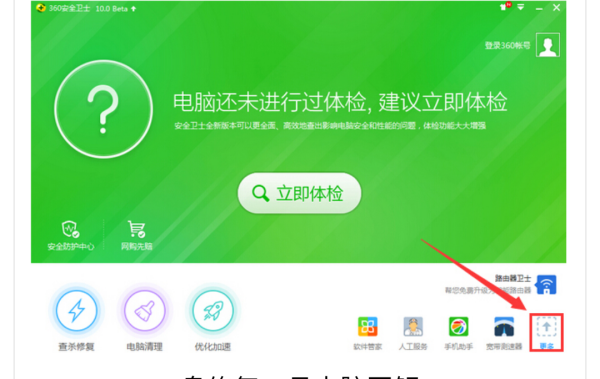
Als nächstes müssen wir zu „Alle Tools“ wechseln. Suchen Sie in der Symbolleiste nach der Option zur Dateiwiederherstellung und klicken Sie auf „Hinzufügen“. Auf diese Weise können wir die Dateien wiederherstellen.
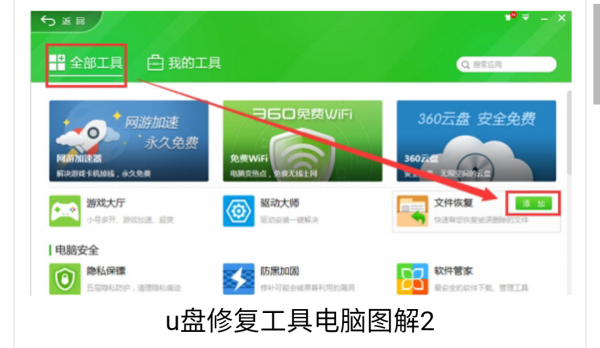
Öffnen Sie nach dem Herunterladen des Wiederherstellers die Software und wählen Sie den Datenträger aus, auf dem sich die Dateien befinden, die Sie wiederherstellen möchten. Wenn Sie Dateien auf einem USB-Flash-Laufwerk oder einem anderen mobilen Gerät wiederherstellen müssen, schließen Sie das Gerät zunächst an den Computer an und warten Sie, bis auf dem Computer das Symbol „Wechselgerät“ angezeigt wird.
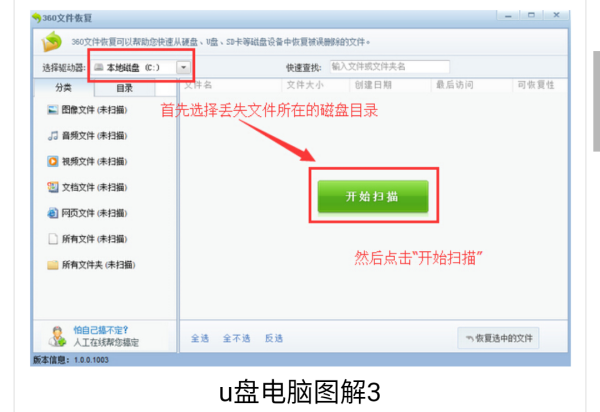
4. Nach Abschluss des Scans zeigt die 360-Grad-Dateiwiederherstellungsfunktion die Wiederherstellbarkeit in vier Typen an: hoch, hoch, schlecht und schlecht. Natürlich sind zwei Dateitypen, hoch und hoch, besser wiederherstellbar. Es gibt auch einen Ordner mit leerer Wiederherstellbarkeit, aber die Dateien im Ordner wurden möglicherweise gelöscht und Sie können die gewünschten Dateien danach möglicherweise nicht mehr finden Ordner wird wiederhergestellt.
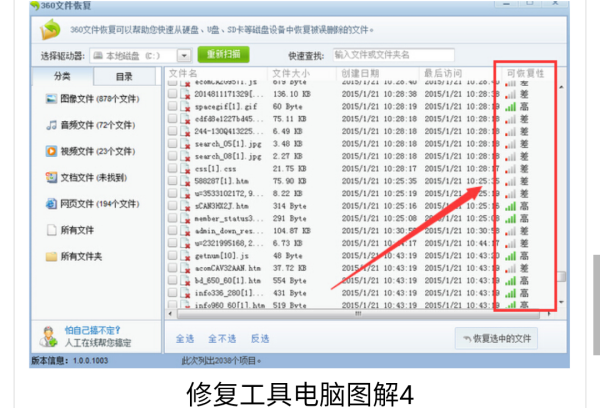
5. Nachdem Sie auf „Ausgewählte Dateien wiederherstellen“ geklickt haben, wird ein Fenster zum Durchsuchen von Dateien angezeigt. Wählen Sie einen Pfad zum Speichern der wiederhergestellten Dateien. Bitte beachten Sie, dass neben dem Datenträger, auf dem sich die verlorenen Dateien derzeit befinden, auch andere Datenträgerverzeichnisse als Pfade zum Speichern wiederhergestellter Dateien verwendet werden können. Nachdem Sie den Pfad ausgewählt haben, klicken Sie auf Speichern, um den Dateiwiederherstellungsvorgang abzuschließen.
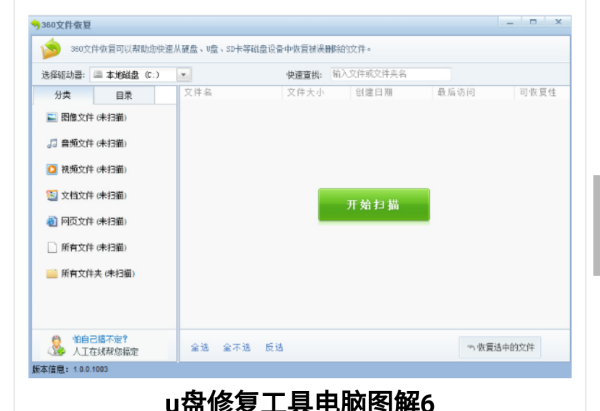
Im Allgemeinen ist das U-Disk-Reparaturprogramm im Internet Mformat 1.00, was eigentlich nicht einfach zu verwenden ist. Dieses U-Disk-Reparaturprogramm ist sehr gut und kann viele Probleme beheben. Beispielsweise kann die U-Disk erkannt werden, aber die Daten können nicht gelesen werden oder es kann nicht auf sie zugegriffen werden, sie wird zu 0 Bytes oder die Kapazität ist kleiner geworden. .. usw. Tatsächlich können diese Probleme selbst gelöst werden, indem Sie diese U-Disk-Brennsoftware brennen und die Kapazität Ihrer U-Disk wiederherstellen. Aber es tut mir wirklich leid, wenn du wichtige Daten hast, haha. Na und. . . . Die Kapazität meines USB-Flash-Laufwerks zeigte 0 an. Ursprünglich wurde es als verschrottet deklariert, aber nach der Reparatur ist es wieder zum Leben erwacht. Ich bin jedoch nicht verantwortlich, wenn bei der Reparatur mit dieser Software etwas schief geht. Ich empfehle nur dringend, ein totes Pferd wie ein lebender Pferdearzt zu behandeln, vielleicht ergibt sich ja eine Wende zum Besseren.
Achten Sie beim Kauf eines USB-Flash-Laufwerks, Händlern und Kunden, bitte auf die normale Verwendung, verwenden Sie es in der normalen Reihenfolge und schließen Sie es normal an und ab, um Schäden am USB-Flash-Laufwerk zu vermeiden Bei Fragen wenden Sie sich bitte an die örtliche Einkaufs- und Vertriebsgesellschaft, vielen Dank!
Wir hoffen, dass Händler und Kunden ordnungsgemäß arbeiten, sich an die Regeln und den normalen Gebrauch halten können, um Probleme zu vermeiden. Achtung Freunde.
Einfache Gebrauchsanweisung: Zuerst die U-Disk in die USB-Schnittstelle einstecken, dann das Programm aufrufen und auf Optionen klicken, dann auf Niedrig klicken, dann die Kapazität auswählen, beenden, auf Ausführen klicken und dann geduldig warten.
Hinweis:
Zunächst sollte klar sein, dass dieses Reparaturtool nur den Formatfehler des USB-Flash-Laufwerks reparieren kann, aber das Problem der physischen Beschädigung des USB-Flash-Laufwerks nicht lösen kann. Das bedeutet, dass das Reparaturtool das Problem nicht lösen kann, wenn Ihr USB-Stick physisch beschädigt ist. Daher wird empfohlen, vor der Verwendung von Reparaturwerkzeugen zunächst zu überprüfen, ob das USB-Flash-Laufwerk physisch beschädigt ist.
Bitte beachten Sie bei der Verwendung dieses Reparaturtools, dass alle Daten auf dem USB-Flash-Laufwerk gelöscht werden, einschließlich Partitionen und Passwörter. Bitte verwenden Sie dieses Tool daher mit Vorsicht.
3. Sie müssen nur versuchen, das USB-Flash-Laufwerk zu reparieren, wenn es nicht normal verwendet werden kann. Versuchen Sie, häufige Reparaturvorgänge zu vermeiden.
Das obige ist der detaillierte Inhalt vonSo verwenden Sie die integrierte Software des Systems, um ein beschädigtes USB-Flash-Laufwerk zu reparieren. Für weitere Informationen folgen Sie bitte anderen verwandten Artikeln auf der PHP chinesischen Website!




